《1》啟動:首先使用Windows的附件里的錄音機,確認您的電腦的聲卡的錄音放音功能是否正常。確認正常后再啟動MultiTuner.exe。
《2》放示范音:按窗口上的左右箭頭按鈕設定音高后,按喇叭按鈕。
關示范音:再按一次喇叭按鈕停止演奏示范音。
《3》校音:首先,將麥克風對準您的樂器。按窗口上的左右箭頭按鈕設定音高后,奏響您的樂器。
《4》看結果:MultiTuner根據聽到的聲音,算出頻率,然后以音分的單位刻度顯示;您所要做的就是,調整您的琴弦的松緊,盡量使指針指導到刻度的中間位置。另外您還可以觀察Wave Shape(波形)顯示區域,如果樂器的音高接近標準音高,波形將會穩定地顯示,否則將會左右快速移動。
《5》快捷選音:按窗口上的左右箭頭按鈕,以半音為單位選定音高。您也可以從畫面左側的樂器一覽表中直接指定您所需要的音高。
《6》自動選音:按 按鈕可以設定成自動選音方式(或取消自動選音方式)。自動選音方式可以自動判別出聲音的音名和誤差,可以免去選音操作上的麻煩。在自動選音方式中,您要做的事是一邊奏響樂器一邊看電腦畫面。
《7》節拍發生器:按節拍發生器按鈕,顯示出節拍發生器對話框。您可以設定節拍的速度和節奏。您也可以選擇聲音或發光數字的輸出方式。
《8》頻譜儀:畫面的右側頻譜儀,用來可以顯示音高,泛音。也可以用于樂器音高練習。在頻譜儀按鼠標的右鍵,彈出定調的菜單,選擇你所需要的調。
《9》設定參數:利用設定參數對話框可以設定音符“啦”的頻率。
- PC官方版
- 安卓官方手機版
- IOS官方手機版














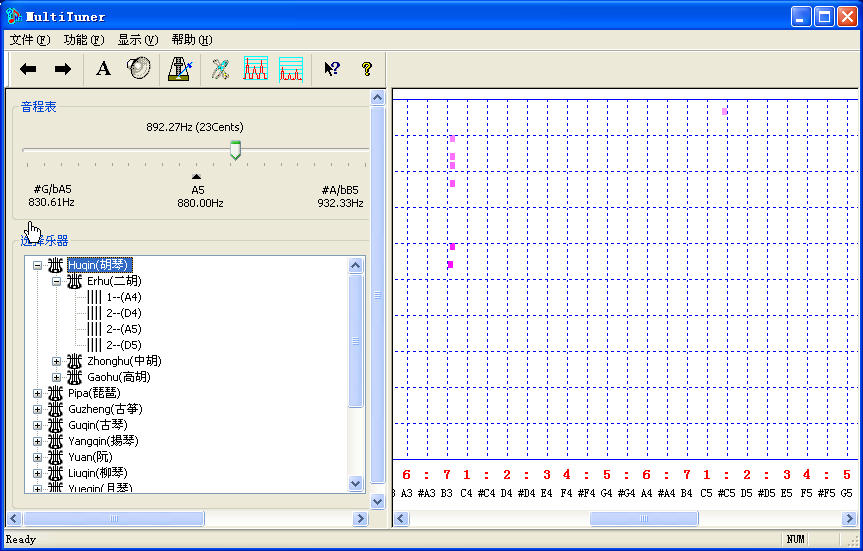

 流氓兔影院(全網影視解析系統)v9.26 最新版
流氓兔影院(全網影視解析系統)v9.26 最新版
 大餅ai變聲器電腦pc客戶端v1.2.4 官方版
大餅ai變聲器電腦pc客戶端v1.2.4 官方版
 幕連投屏電腦版v1.1.9.17 官方版
幕連投屏電腦版v1.1.9.17 官方版
 魔鏡慧眼監控電腦版v2.0.26.230419 官方版
魔鏡慧眼監控電腦版v2.0.26.230419 官方版
 MAXHUB客戶端電腦版1.5.2 官方版
MAXHUB客戶端電腦版1.5.2 官方版
 云音樂歌詞提取軟件v5.9 免費版
云音樂歌詞提取軟件v5.9 免費版
 蘆筍提詞器電腦版2.0.3 官方PC版
蘆筍提詞器電腦版2.0.3 官方PC版
 金舟投屏電腦接收端2.2.0.0 官方版
金舟投屏電腦接收端2.2.0.0 官方版
 vray6.0(V-Ray 6 for 3ds Max 2023)免費版
vray6.0(V-Ray 6 for 3ds Max 2023)免費版
 Adobe Media Encoder 2023中文版v23.0 免費版
Adobe Media Encoder 2023中文版v23.0 免費版
 Adobe Audition 2023 中文版v23.0.0.54 免費版
Adobe Audition 2023 中文版v23.0.0.54 免費版
 veyon電子教室管理軟件4.7.4.0 官方版
veyon電子教室管理軟件4.7.4.0 官方版
 WeCam視頻演播室2.0.9 官方版
WeCam視頻演播室2.0.9 官方版
 土豆錄屏軟件1.0.7 免費版
土豆錄屏軟件1.0.7 免費版
 酷狗MV直鏈解析下載工具1.0 無水印版
酷狗MV直鏈解析下載工具1.0 無水印版
 水印云去水印軟件2.3.0 官方版
水印云去水印軟件2.3.0 官方版
 Subtitle Edit 中文破解版(字幕制作軟件)3.6.6 免費版
Subtitle Edit 中文破解版(字幕制作軟件)3.6.6 免費版
 沃方錄屏軟件1.0.0.7 官方版
沃方錄屏軟件1.0.0.7 官方版
 DreamScene2視頻桌面軟件2.0 免費版
DreamScene2視頻桌面軟件2.0 免費版
 EV互動視頻會議軟件1.0.2 官方版
EV互動視頻會議軟件1.0.2 官方版
 ev投屏電腦版2.0.6 官方版
ev投屏電腦版2.0.6 官方版
 樂播投屏電腦版5.2.22.0 最新免費版
樂播投屏電腦版5.2.22.0 最新免費版
 知意配音電腦版3.4.81 官方版
知意配音電腦版3.4.81 官方版
 酷狗直播伴侶6.78.3.780 官方正式版
酷狗直播伴侶6.78.3.780 官方正式版
 錄音啦windows旗艦版13.1 官方正式版
錄音啦windows旗艦版13.1 官方正式版
 斗魚直播管家1.2.11.0 官方pc版
斗魚直播管家1.2.11.0 官方pc版
 企鵝電競直播助手2.29.335.15 官網最新版【主播必備】
企鵝電競直播助手2.29.335.15 官網最新版【主播必備】
 半島音頻音效助手1.0 免費版
半島音頻音效助手1.0 免費版




 Adobe Audition 2022 中文破解版22.4.0 免費
Adobe Audition 2022 中文破解版22.4.0 免費 微軟語音合成助手1.3吾愛破解最新版
微軟語音合成助手1.3吾愛破解最新版 Adobe Media Encoder 2022中文版22.4.0.53
Adobe Media Encoder 2022中文版22.4.0.53  簡譜編輯軟件(JP-Word)6.2 中文免費版
簡譜編輯軟件(JP-Word)6.2 中文免費版 達芬奇調色軟件(DaVinci Resolve Studio 17
達芬奇調色軟件(DaVinci Resolve Studio 17 電子木魚電腦版(AutoMuyu)1.0 免費版
電子木魚電腦版(AutoMuyu)1.0 免費版 太極拳24式音樂mp3格式免費下載
太極拳24式音樂mp3格式免費下載